
Ako stlačiť slovo dokumentu na požadovanú veľkosť?
Sprievodca na zníženie veľkosti súborov "Vordsk".
Navigácia
Ľudia, ktorí majú veľa práce v textovom editore Microsoft Word.Určite si všimol, že niektoré dokumenty Slovo. mať veľkosť 20 - 30 KBa veľkosť niektorých príde 40 - 50 MB. Tento rozdiel v hmotnosti súborov môže byť spôsobený oboma formátom samotného dokumentu a prítomnosť v texte materiálov tretích strán: obrázky, rôzne typy tabuliek a podobne.
Neexistuje nič hrozné, ak počítač ukladá súbor tejto veľkosti v jednej inštancii. Ale ak existujú desiatky alebo dokonca stovky takýchto dokumentov, jednoducho "jesť" všetky voľné miesto na pevnom disku.
V tomto článku nájdete podrobné pokyny pre správnu kompresiu dokumentov. Slovo. a niekoľkokrát znížiť ich veľkosť.

Image 1. Ako znížiť veľkosť dokumentu Word?
Ako stlačiť slovo dokumentu na požadovanú veľkosť?
Ako už bolo uvedené, hmotnosť dokumentov Slovo. Priamo závisí od ich obsahu. To znamená, že ak pridáte obrázok do dokumentu s hmotnosťou 1 MB do dokumentu, potom bola jeho veľkosť nahradená veľkosťou textu. Existujú tri jednoduché rady na zníženie celkovej veľkosti dokumentu. Slovo.:
Tip 1..
- Zbavte sa všetkých nepotrebných obrázkov v dokumente Slovo.ak takáto príležitosť existuje. Ak sú všetky obrázky obsiahnuté v súbore životne dôležité, skúste ich orezať a znížiť kvalitu obrazu v akomkoľvek grafickom editore, ktorá je prístupná, potom ich pridajte do dokumentu.
- V prípade, že nemáte žiadne zdrojové obrázky a z nejakého dôvodu ich nemôžete vytiahnuť z dokumentu, potom snímku pomocou tlačidla " ODFOTIŤ OBRAZOVKU.»Na klávesnici otvorte grafický editor Farba. A dôverujte v screenshot, čo je zbytočné.
Tip 2..
- Pri pridávaní obrázkov do dokumentu "Vordovsky" sa uistite, že majú formát Jpg.. Mnohí ľudia na ňu nepodávajú žiadnu pozornosť a uložte obrázky vo formáte Png., ktorej veľkosť prevyšuje formát Jpg.Ale zároveň samotný obraz obrazu nie je veľmi odlišný.
Tip 3..
- Ak je vo vašom dokumente Slovo. Neexistujú žiadne obrázky, ale existujú tabuľky alebo dokonca len text na zníženie veľkosti dokumentu, uložte ho vo formáte " docx"(Ak už mal formát" doc"). Tento formát "Vordovsky" dokument je k dispozícii vo verzii editora Microsoft Word 2007. A neskôr.
- Budete potrebovať v menu " Spis"Vybrať položku" Uložiť ako"A v okne, ktoré sa otvorí, vyberte formát dokumentu" docx».
- Dôvodom, prečo dokumenty formátu " docx»Zvážte štyri alebo päťkrát menej formátovaných dokumentov" doc"Je to vývojári spoločnosti Microsoft. Koreň si prepracoval a dokončil celý balík. Microsoft Office 2007. a vyššie, potom, čo nový formát súboru začal prezentovať archív Rar alebo PSČ..
Ako znížiť hmotnosť obrázkov v editore Paint Graphics?
Ak váš dokument Slovo. Obsahuje veľký počet obrázkov, ktorých veľkosť je potrebná na zníženie, ale ani nemáte najmenší nápad, ako to urobiť, potom postupujte takto:
Krok 1.
- Spustite štandardný grafický editor " Farba.", Ktorý je prítomný vo všetkých verziách operačného systému Okná.
- Na tento účel otvorte menu " Spustiť", Rozbaľte časť" Všetky programy"Nájdite priečinok" Štandardný»A kliknite na ikonu editora Farba.».
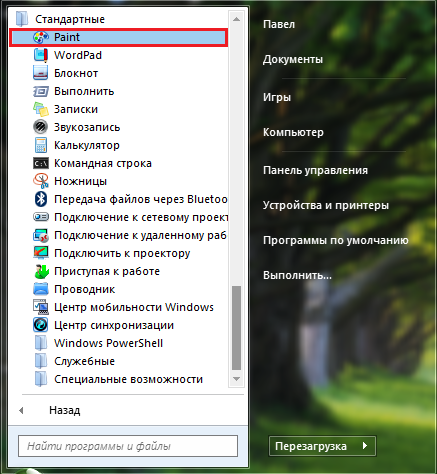
Obrázok 2. Spustenie farby editora farieb.
Krok 2..
- Po otvorení editora v pravom hornom rohu kliknite na ikonu vo forme dokumentu, aby ste zavolali hlavné menu a vyberte " Otvorené».
- V okne vodiča, ktoré sa zobrazí, nájdite obrázok na počítači, ktorých veľkosť, ktorú chcete znížiť, a otvorte ho v programe.
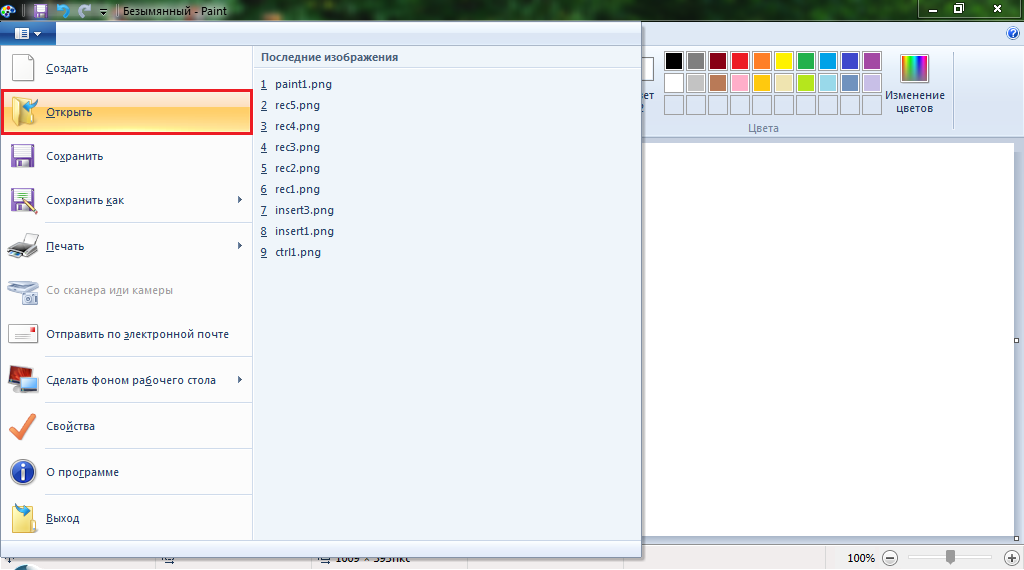
Obrázok 3. Otvorenie obrazu na ploche.
Krok 3..
- V našom príklade je obraz taký veľký, že na pracovný priestor je umiestnený len malá časť editora. Začať, je potrebné znížiť jeho expanziu.
- Kliknite na "Icon" Zmena veľkosti alebo naklápania»Na paneli s nástrojmi, ktorý je v hornej časti hlavného okna programu.
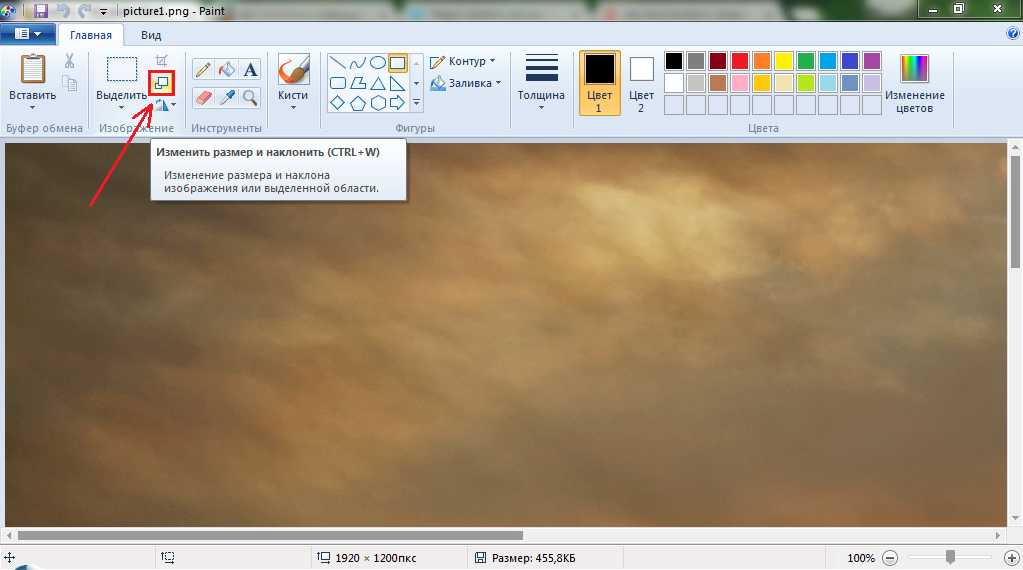
Obrázok 4. Prejdite na nástroj Zmeniť veľkosť obrázka.
Krok 4..
- Okno sa otvorí zmenou veľkosti obrázka. Ak chcete uložiť proporcie obrázkov, potom nainštalujte kliešte oproti riadku " Uložiť proporcie».
- Ponúkate aj dva typy dimenzných jednotiek, v ktorých zmeníte veľkosť obrázka: Záujem a pixely. V našom osobnom stanovisku je najlepšie zmeniť veľkosť v percentách.
- Dvojnásobok, aby ste zmenšili obrázok, nastavte v stĺpci " Horizontálne"Hodnota B. 50%. Rovnakú hodnotu bude automaticky napísaná v stĺpci " Vertikálne».
- Kliknite na tlačidlo "Tlačidlo" V poriadku"A pozrite sa na výsledok.
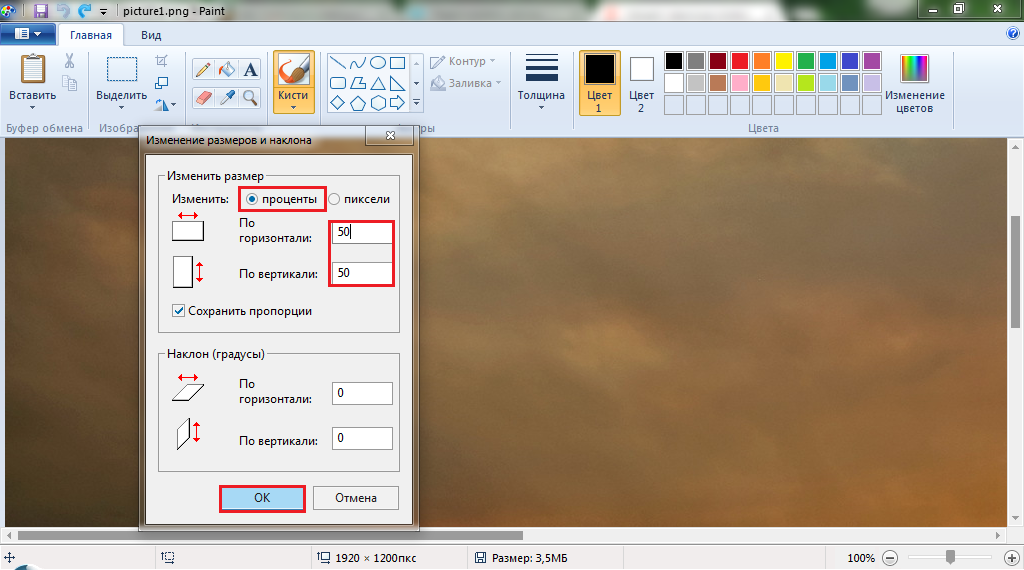
Obrázok 5. Nastavenie parametrov obrazu.
Krok 5..
- Ako vidíte, obraz bol komprimovaný presne dvakrát a teraz takmer úplne umiestnený v pracovnom priestore grafického editora.
- Ďalej, ak je potreba, môžete na obrázku znížiť všetko nadbytočné. Ak to chcete urobiť, vyberte nástroj na paneli s nástrojmi. Výbežok"A s myšou vyberte objekt, ktorý potrebujete na obrázku.
- Akonáhle je objekt zvýraznený, kliknite na nástroj " Obloženie».
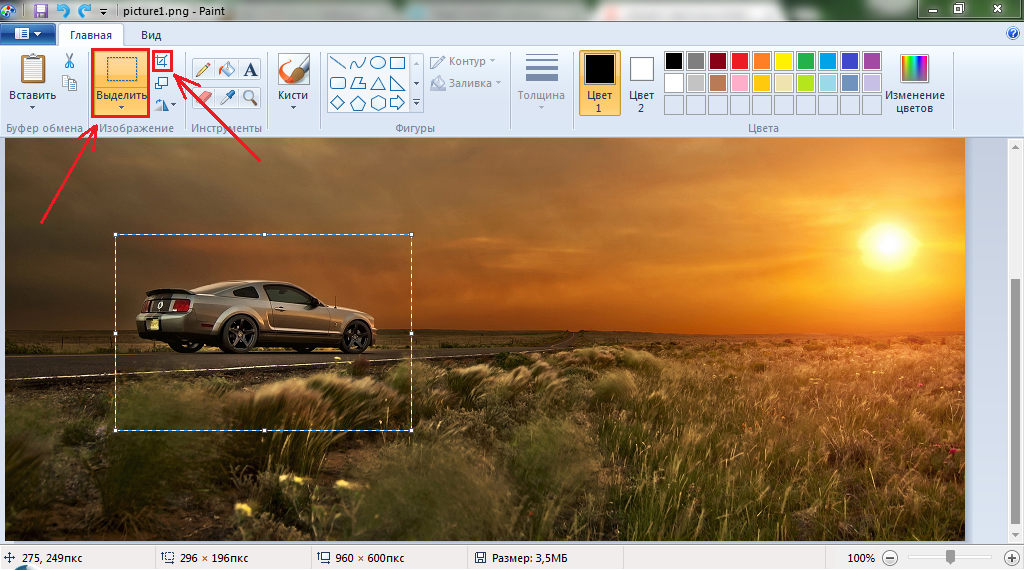
Obrázok 6. Výber a orezanie obrazu.
Krok 6..
- S obrazom zmizol, všetko je nadbytočné, a len objekt, ktorý potrebujete, zostal v pracovnom priestore. Teraz je ponechané na malé. Výsledný obrázok je potrebné uložiť vo formáte Jpg..
DÔLEŽITÉ: Predtým venujte svoju pozornosť na aktuálnu hmotnosť vzoru, ktorá je uvedená v spodnej časti okna hlavného editora. V našom príklade to 3,5 MB. Pamätajte si veľkosť.
- Kliknite na tlačidlo klávesnice " F12."V zobrazenom okne nastavte názov obrázka a zadajte priečinok, ktorý chcete uložiť.
- V stĺpci " Typ súboru»Vyberte" Jpg."A kliknite na tlačidlo" tlačidlo " Uložiť».
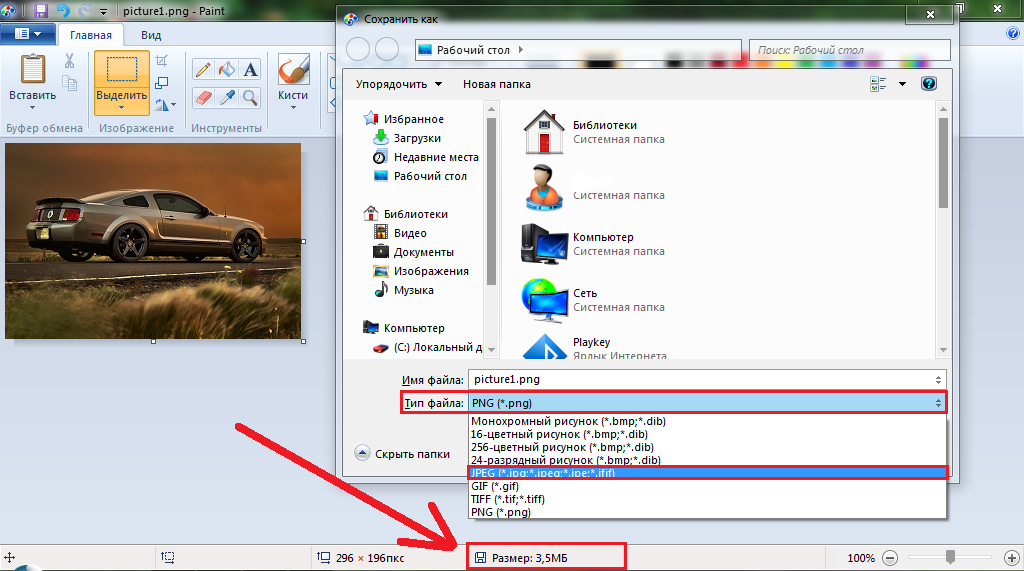
Image 7. Uloženie upraveného obrázka.
Krok 7..
- Teraz, keď ste uložili kresbu vo formáte Jpg.Upozornenie zozadu na veľkosť súboru v dolnej časti okna grafického editora. To bolo 3,5 MBa stal sa 23,5 kB. Impozantný výsledok, nie?
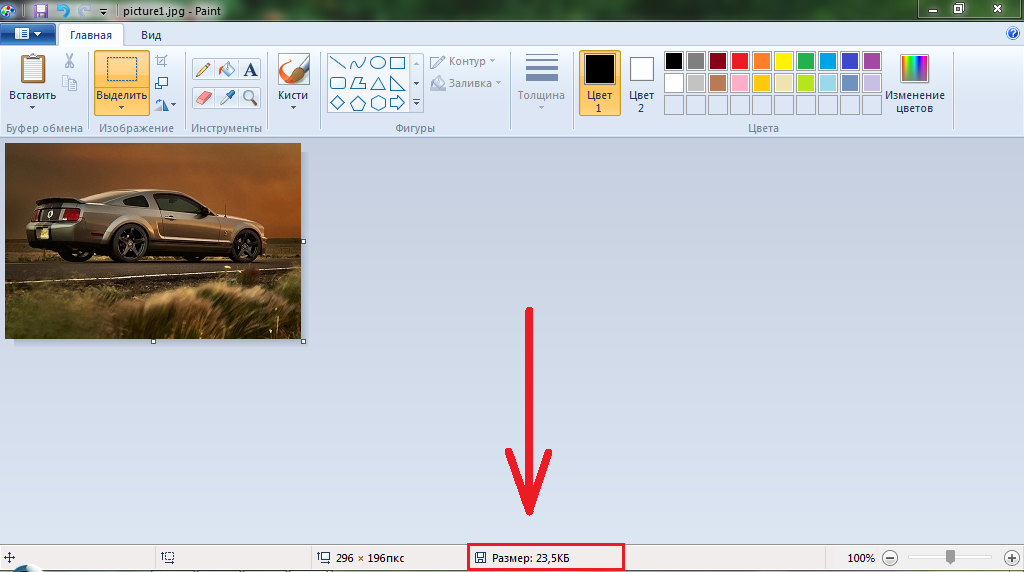
Obrázok 8. Porovnanie veľkostí obrazu.
Ako stlačiť kresby v editore textu Word?
Ak je zníženie hmotnosti výkresov prostredníctvom grafického editora Farba. Zdalo sa, že vám príliš únavné zamestnanie, potom je rýchlejší spôsob, ako ich stlačiť Slovo.. Stojí však za to, že výsledok bude oveľa horší, pretože formát obrazu zostáva rovnaký. To sa deje takto:
Krok 1.
- Otvorte svoj dokument Slovo., Kliknite na jedno z obrázkov a prejdite na " Formát»V hornej časti okna hlavného editora.
- Ďalej na paneli s nástrojmi kliknite na tlačidlo "tlačidlo" Sedieť kresby».
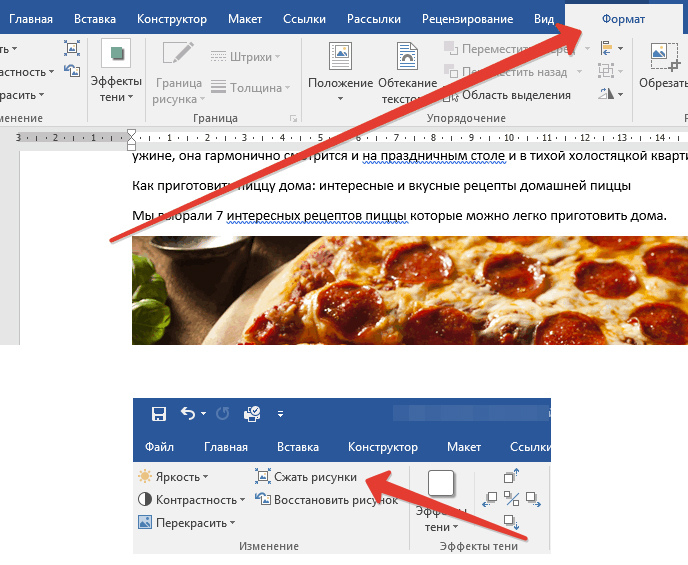
Image 9. Spustenie nástroja na kompresiu výkresu.
Krok 2..
- Zobrazí sa okno, v ktorom potrebujete nastaviť marker oproti riadku " Aplikujte na túto výkres" Ak toto nastavenie ignorujete, zmeny sa použijú na celý obraz v dokumente.
- Tam je možnosť " Odstráňte orezané vzory" Je porovnateľná na princípe orezaných obrázkov Farba.. Pred použitím je potrebné vziať do úvahy, že nebude možné zrušiť prerezávanie.

Obrázok 10. Nastavenie parametrov a vzorov orezania.
